MDMを解除する手順|デバイス管理を簡単に解除する方法
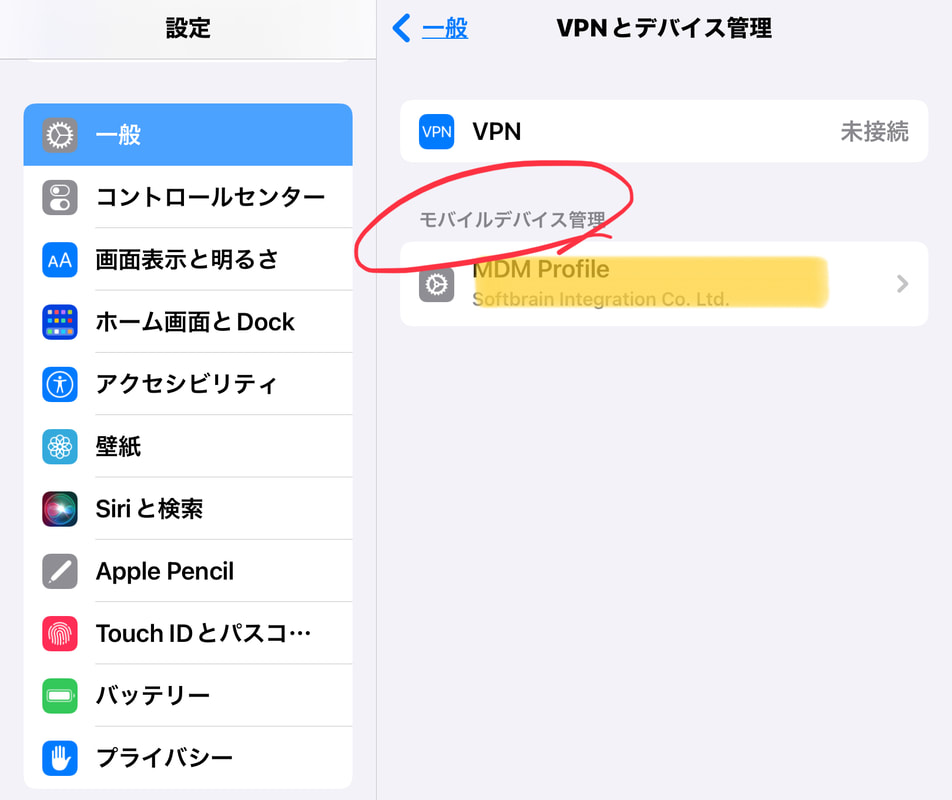
MDM(Mobile Device Management)とは、企業や組織が従業員のデバイスを一元管理するためのシステムであり、セキュリティポリシーの適用やデバイスのリモート管理が可能です。しかし、個人使用や管理が不要になった場合、MDMを解除したいと考えるユーザーがいるかもしれません。この記事では、MDMを解除する手順と、その後のデバイスの再設定について解説します。MDMを解除するには、まずMDMプロファイルの確認と削除が必要であり、これによりデバイスの管理状態が変更されます。さらに、MDM解除後のデバイスの使い方やセキュリティ設定の再検討も重要です。
イントロダクション
MDM(Mobile Device Management)は、企業や組織が従業員のデバイスを一元管理するための重要なツールです。しかし、個人使用や特定の管理が不要になった場合、デバイスのMDMプロファイルを解除したいと考えることがあります。MDMの解除は、デバイスの管理権を企業から個人に戻すことを意味し、デバイスの利用方法を柔軟に変更できるようになります。本記事では、MDMを解除する手順について詳しく説明します。まず、MDMプロファイルの確認方法から始めましょう。デバイスの設定アプリを開き、「一般」 > 「プロファイル」に移動すると、現在インストールされているプロファイルの一覧が表示されます。ここで、MDMプロファイルが存在するかどうかを確認します。存在する場合、そのプロファイルを選択し、「削除」を選択することでMDMの解除が可能です。ただし、MDMプロファイルの削除には管理者の許可が必要な場合があります。
MDMとは何か?その役割と必要性
MDM(Mobile Device Management)は、企業や組織が従業員のモバイルデバイスを管理するための重要なツールです。モバイルデバイスのセキュリティを確保し、会社のデータやリソースへのアクセスを制御するために使用されます。MDMを使用することで、管理者はデバイスの設定を統一し、アプリのインストールや更新を管理し、デバイスの紛失や盗難時にリモートでデータを消去することができます。
MDMの役割は、企業のセキュリティポリシーをデバイスに適用することです。これにより、会社のデータが保護され、従業員が安全に仕事を行える環境が整います。しかし、個人使用や特定の状況下では、MDMの管理が不要になることがあります。そのような場合、MDMを解除する必要があります。MDMの解除は、デバイスの管理を個人に移すことを意味し、デバイスの自由度が向上します。
MDMを解除する前に、現在のMDM設定とプロファイルを確認することが重要です。これにより、どのような管理が行われているかを理解し、MDM解除後のデバイスの再設定に備えることができます。次に、MDMプロファイルを削除することで、デバイスの管理を解除することができます。このプロセスは、デバイスの種類やMDMソリューションの種類によって異なる場合があります。
MDMを解除する手順
MDM(Mobile Device Management)は、企業や組織が従業員のデバイスを管理するための重要なツールです。しかし、個人使用や管理が不要になった場合には、MDMを解除したい場合があります。MDMを解除するには、まずMDMプロファイルの確認が必要です。デバイスの設定アプリから「一般」 > 「プロファイル」に移動し、MDMプロファイルがインストールされているかどうかを確認します。
MDMプロファイルが見つかった場合は、「削除」を選択してプロファイルを削除します。この操作により、デバイスはMDMサーバーとの接続が切断され、管理下から解放されます。ただし、MDMプロファイルの削除には、管理者の許可が必要な場合があります。企業によっては、セキュリティポリシーにより、プロファイルの削除が制限されている場合があります。
MDMを解除した後、デバイスは再設定が必要です。Wi-Fiへの再接続や、メールアカウントの再設定、必要なアプリの再インストールなどを行います。また、MDM解除後、デバイスの管理方法を再検討し、セキュリティ設定を適切に調整する必要があります。これにより、デバイスを安全に使用し続けることができます。
MDMプロファイルの確認と削除方法
MDM(Mobile Device Management)を解除するには、まずデバイス上のMDMプロファイルを確認する必要があります。このプロファイルは、デバイスの設定アプリからアクセスできます。具体的には、「一般」 > 「プロファイル」または「デバイス管理」に移動すると、MDMプロファイルが表示されます。ここで、MDMプロファイルを選択すると、その詳細情報が表示され、削除のオプションが表示されるはずです。
MDMプロファイルを削除するには、プロファイルを選択した後に「削除」をタップします。場合によっては、管理者のパスワードの入力が求められることがあります。これは、MDMのセキュリティ設定によるもので、管理者の許可なしにプロファイルを削除できないようにするための措置です。パスワードを入力すると、プロファイルが削除され、デバイスはMDMによる管理から解放されます。
プロファイルを削除した後、デバイスは再び自由に設定を変更できるようになります。ただし、MDMによってインストールされたセキュリティポリシーやアプリの一部は、引き続き残っている可能性があります。これらの設定やアプリを完全に削除するには、追加の手順が必要になる場合があります。したがって、MDM解除後には、デバイスの状態を再確認し、必要に応じて再設定を行うことが重要です。
MDM解除後の再設定と確認方法
MDMを解除した後、デバイスは管理対象外となるため、Wi-Fi接続やメールアカウントなどの再設定が必要になる場合があります。まず、Wi-Fiネットワークに再接続し、必要に応じてVPN設定やプロキシ設定を再度行います。また、MDMによってインストールされたメールアカウントやカレンダーなどのアプリを再設定する必要があります。さらに、MDMで管理されていたアプリを再インストールしたり、セキュリティ設定を適切に調整する必要があります。
MDM解除後のデバイスの状態を確認するには、設定アプリを開き、「一般」 > 「プロファイル」にMDMプロファイルが表示されていないことを確認します。もしMDMプロファイルがまだ表示されている場合は、プロファイルを削除する必要があります。また、デバイスのセキュリティ設定を確認し、必要に応じてパスワードポリシーやデータ暗号化などの設定を調整する必要があります。これらの手順を行うことで、MDM解除後のデバイスを安全に使用できるようになります。
MDM解除後のデバイス管理とセキュリティ対策
MDMを解除した後、デバイスは企業や組織による管理から解放されますが、個人使用に移行する際には、適切なセキュリティ対策を講じる必要があります。デバイスのセキュリティ設定を見直し、必要に応じてパスワードポリシーやデータ暗号化の設定を行うことが重要です。また、アプリのインストールやネットワーク接続に関するポリシーを再設定し、デバイスの安全性を確保する必要があります。MDM解除後は、個人の責任でデバイスを管理することになるため、セキュリティソフトウェアの導入や定期的なソフトウェアアップデートを行うことで、デバイスを安全に使用し続けることができます。さらに、データのバックアップを定期的に行うことも重要です。
よくある質問:MDM解除に関する疑問と解決策
MDM解除に関する疑問は、多くのユーザーが抱える共通の問題です。まず、MDMを解除する主な理由としては、デバイスの個人使用や、会社のポリシー変更による管理の必要性の喪失などが挙げられます。MDMを解除する一般的な手順については、すでに説明した通りですが、具体的な操作については、使用しているデバイスの種類やMDMソリューションの違いによって異なる場合があります。
プロファイルの削除ができない場合、多くのユーザーが困惑します。このような場合は、管理者権限が必要な場合や、デバイスがリモートロックされている可能性があります。このような場合の対処法としては、管理者への連絡や、デバイスのリモートロック解除などの方法があります。
MDMを解除した後のデバイスへの影響についても、多くのユーザーが心配しています。MDM解除後、セキュリティ設定を適切に調整する必要があります。また、データの保護や、アプリの管理についても再検討する必要があります。さらに、MDM解除後に再設定が必要になる場合もありますので、事前に必要な情報を確認しておくことが大切です。
まとめ
MDMを解除する手順は、デバイスの管理を終了する際に重要なプロセスです。MDMプロファイルの確認から始まり、プロファイルの削除、再設定、確認という一連の流れを経て、デバイスの管理を完全に解除することができます。MDMを解除する際には、まず設定アプリから「一般」 > 「プロファイル」にアクセスし、MDMプロファイルを確認する必要があります。MDMプロファイルが存在する場合、そのプロファイルを選択し、「削除」を選択することでMDMプロファイルを削除できます。
MDMプロファイルを削除した後は、Wi-Fi再接続やメールアカウント再設定、アプリの再インストールなど、デバイスの再設定を行う必要があります。また、MDM解除後には、デバイスのセキュリティ設定を適切に調整し、デバイスの安全性を確保する必要があります。MDM解除の確認は、設定アプリでMDMプロファイルが表示されなくなったことを確認することで行います。
MDM解除後は、デバイスの管理方法を再検討し、必要に応じてセキュリティポリシーの見直しを行うことが重要です。さらに、MDMを解除したデバイスは、個人使用や他の管理システムでの管理が可能になります。MDM解除に関するよくある質問としては、MDM解除の理由や、プロファイル削除ができない場合の対処法などがあります。これらの点を理解することで、MDM解除のプロセスをスムーズに進めることができます。
よくある質問
MDMを解除するメリットは何ですか?
MDM(モバイルデバイス管理)を解除することで、デバイスの管理から解放され、より自由にデバイスを利用できるようになります。具体的には、不要なアプリの削除やデバイスのカスタマイズが可能になり、業務に必要ない制限を解除することができます。また、MDMを解除することで、デバイスのセキュリティポリシーを自分で管理できるようになり、より柔軟なデバイス運用が可能になります。
MDMを解除する手順は複雑ですか?
MDMを解除する手順は、デバイスの機種やOSによって異なりますが、基本的には簡単な操作で解除することができます。まず、デバイスの設定アプリを開き、MDMのプロファイルを確認します。次に、プロファイルの削除を行い、デバイスを再起動することでMDMが解除されます。ただし、一部のデバイスでは、追加の操作が必要な場合があります。
MDMを解除するとセキュリティに問題はありますか?
MDMを解除すると、デバイスのセキュリティ管理が自分で行う必要があるため、セキュリティ上のリスクが高まる可能性があります。ただし、適切なセキュリティ対策を講じることで、リスクを最小限に抑えることができます。例えば、ウイルス対策ソフトの導入や、定期的なソフトウェア更新を行うことで、デバイスのセキュリティを維持することができます。
MDMを解除した後、再びMDMを適用することはできますか?
MDMを解除した後、再びMDMを適用することは可能です。ただし、デバイスの初期化や、MDMプロファイルの再インストールが必要な場合があります。また、MDMサーバーの設定を変更する必要がある場合もあります。MDMの再適用については、元の管理者またはIT部門に相談する必要があります。
Deja una respuesta
Lo siento, debes estar conectado para publicar un comentario.
関連ブログ記事